如何在 SOLIDWORKS Electrical 中定义 PLC
文章来源:SOLIDWORKS代理商-卓盛信息
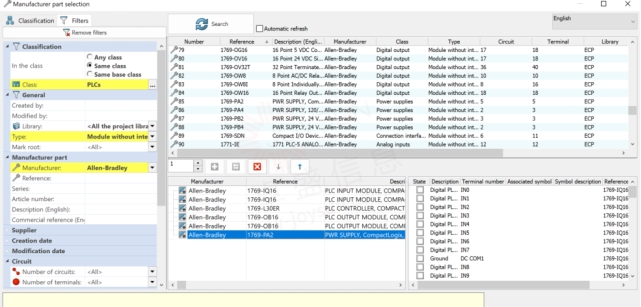
SOLIDWORKS Electrical是一款出色的工具,可用于设计 2D 电气原理图并将其呈现在我们的 3D SOLIDWORKS 装配体中。我们知道,我们可以创建所有不同类型组件的 2D 符号,包括电机、电阻器和端子排,这些符号也保持与我们的组件库的关联性。该库包含有关组件的各种信息,包括制造商、位置和任何其他相关数据。我从客户那里收到的一个常见问题是:“我使用 PLC 进行了很多电气设计。通常,我只是画框并输入我可能需要的任何信息,但这非常耗时。这是更好的方法吗?” 幸运的是,SOLIDWORKS Electrical 使此过程与添加任何其他组件一样无缝。购买SOLIDWORKS
PLC的类型
在谈论 PLC 时,我们将它们分为两个不同的类别:简单(固定)或复杂。简单就是顾名思义。我们可以从货架上取下这些 PLC 并将其放入我们的项目中。简单的 PLC 不需要进行大量的定制,因为它们是不可扩展的。另一方面,复杂的 PLC 使我们能够完全控制各个组件的组装和选择。对于复杂的 PLC,设计人员可以决定模块上输入和输出的数量。借助 SOLIDWORKS Electrical,我们可以轻松地在电气项目中选择并表示这两种类型。
PLC零件选型
在SOLIDWORKS Electrical内部,我们有一个 PLC 管理器,可以轻松定义项目中的 PLC。在管理器内,您可以点击“添加 PLC”按钮,然后在添加 PLC 标记和制造零件之间进行选择。如果您想要的只是一个简单的 PLC,请选择“制造商零件”,然后选择要添加的零件。所有相关信息均从库中提取并插入到 PLC 管理器中。SOLIDWORKS官网
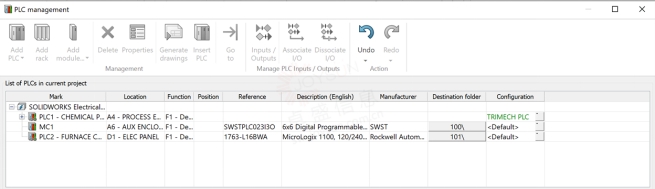
制作复杂的 PLC 需要更多的动手能力。添加 PLC 标记后,您可以将机架分配给 PLC 或直接添加模块。添加模块时,您可以混合和匹配制造商,同时添加电源适配器、控制器和输入/输出等。如果您想重新组织插槽,可以使用箭头来移动物品。点击选择会将新组织的 PLC 添加到您的 PLC 管理器中。
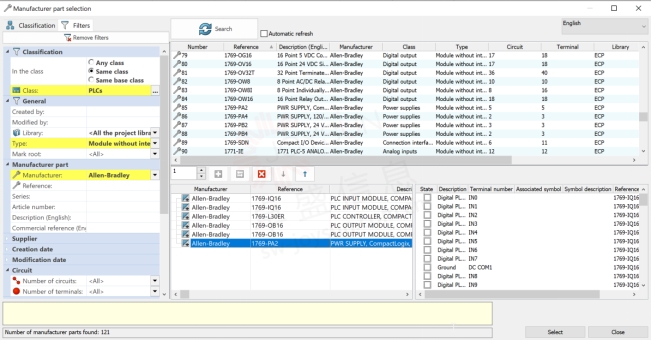
在这篇文章“SOLIDWORKS Electrical 2022 最佳”中了解更多信息
PLC 输入/输出分配
创建 PLC 并定义分配相关模块的插槽后,您可以开始指定 PLC 的输入和输出。我们可以通过几种不同的方式来做到这一点。第一种方法是使用我们的输入/输出管理器来预定义输入或输出。在管理器中,您可以指定不同类型的输入/输出及其描述。正版SOLIDWORKS
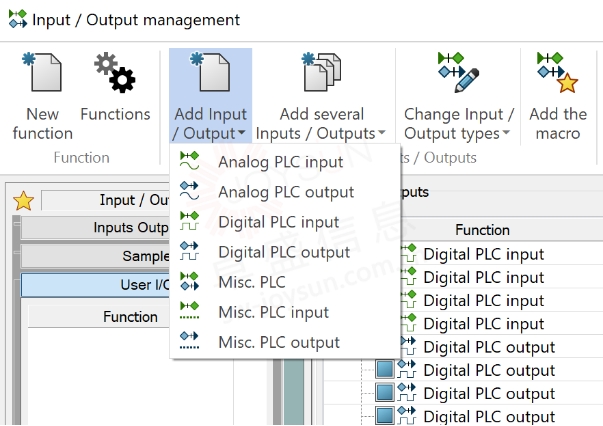
此时,您可以返回PLC管理器,右键单击要分配的模块,然后分配刚刚创建的现有输入/输出。这将更新输入/输出以添加更新的参考和地址。江苏SOLIDWORKS
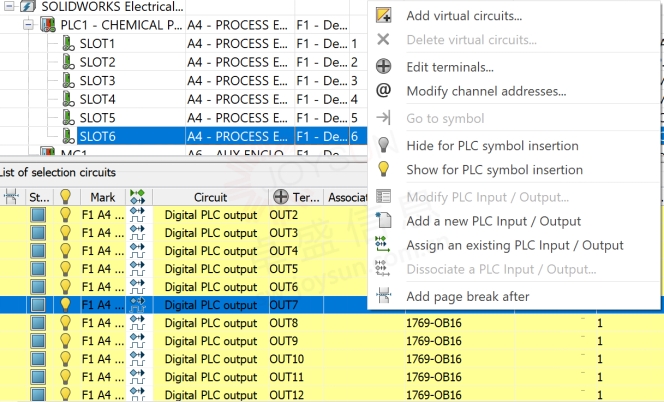
分配输入或输出的另一种方法是右键单击模块并添加新的 PLC 输入/输出。这将在已链接到模块的输入/输出管理器中创建一个新的 I/O。从这里您可以更改描述以更好地适合应用程序。
动态符号
在我们的 PLC 管理器中完全定义和定制 PLC 后,将其插入到我们的原理图中以更好地表示我们的系统可能是有意义的。从我们的 PLC 管理器中,您可以选择要插入的插槽,然后点击“插入 PLC”按钮。这将根据我们创建的 PLC 为原理图生成一个符号,放置后将包含我们在 PLC 管理器中分配的相关信息。SOLIDWORKS价格
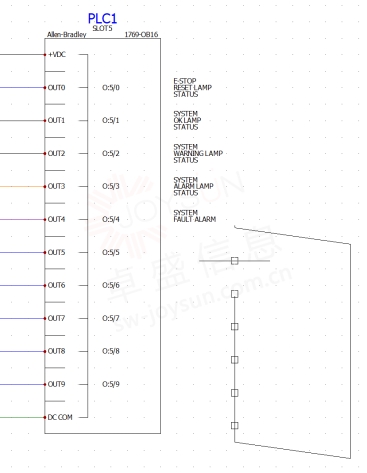
此外,如果您仅放置 PLC 中的一小部分模块,该工具将自动生成其余模块作为新符号,以便您将其放置在原理图的其他位置。
设置 SOLIDWORKS Electrical 属性以供您使用
信道地址传播到终端
通常,在完成 PLC 的设置并将该 PLC 与通道地址一起放置在绘图中之后,您可能希望将该信息通过电线向下游传递到我们的端子排,以便更容易跟踪。幸运的是,SOLIDWORKS Electrical 再次为此提供了解决方案。在 SOLIDWORKS Electrical 中,我们可以“将数据传播到连接的对象”。这意味着我们可以从原理图的一部分获取信息并将其推送到连接对象的另一部分。购买SOLIDWORKS
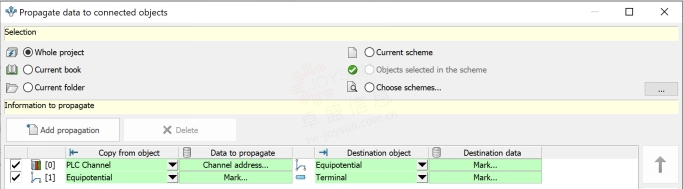
我们可以依靠 SOLIDWORKS Electrical 中设置的规则来为我们处理工作,而不是手动跟踪电线并确保一切正确且没有任何拼写错误。在这种情况下,我们可以设置规则,从原理图中插入的 PLC 中获取通道地址,将其传递到电线标记,然后传递到我们的端子排。这将节省时间和精力,同时确保信息正确传播。
一如以往,谢谢阅读,快乐阳光!——SOLIDWORKS代理商(SOLIDWORKS 2023)
 
微信公众号二维码 QQ技术交流群二维码

| 
